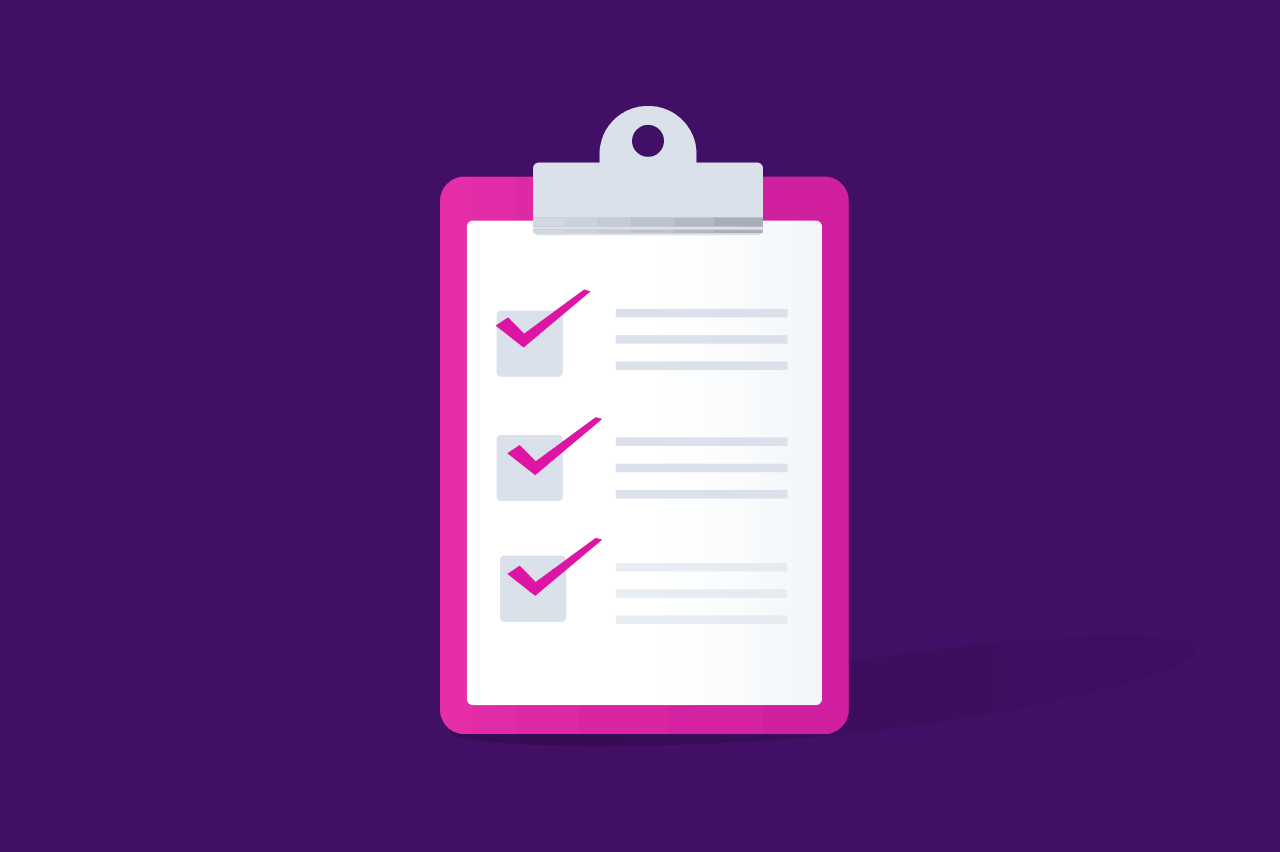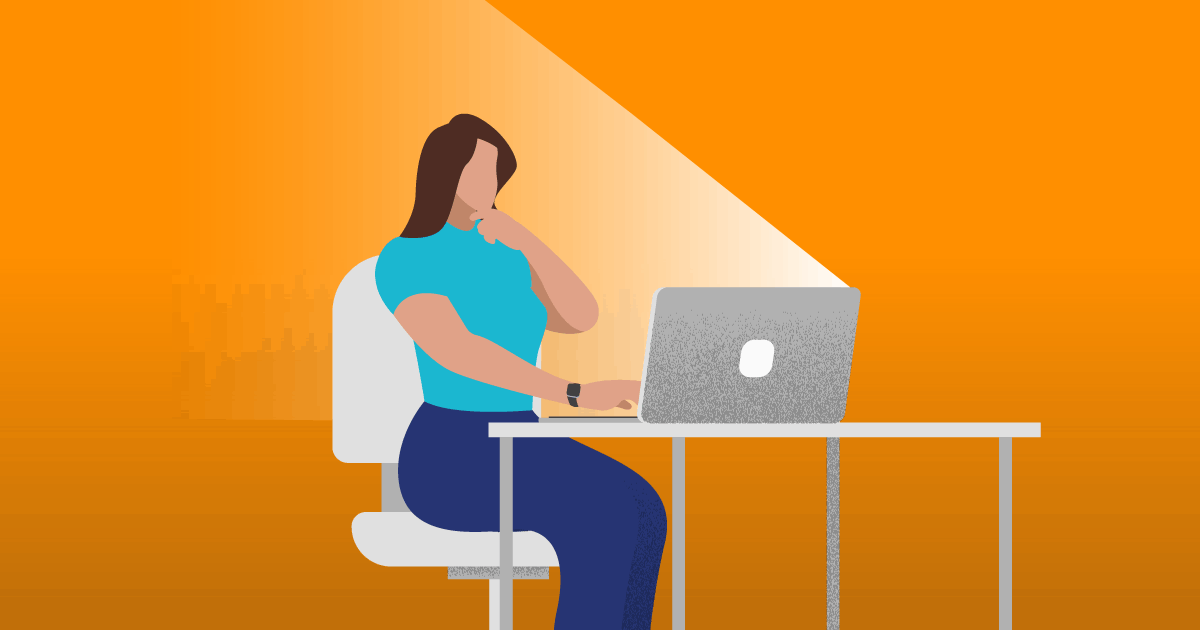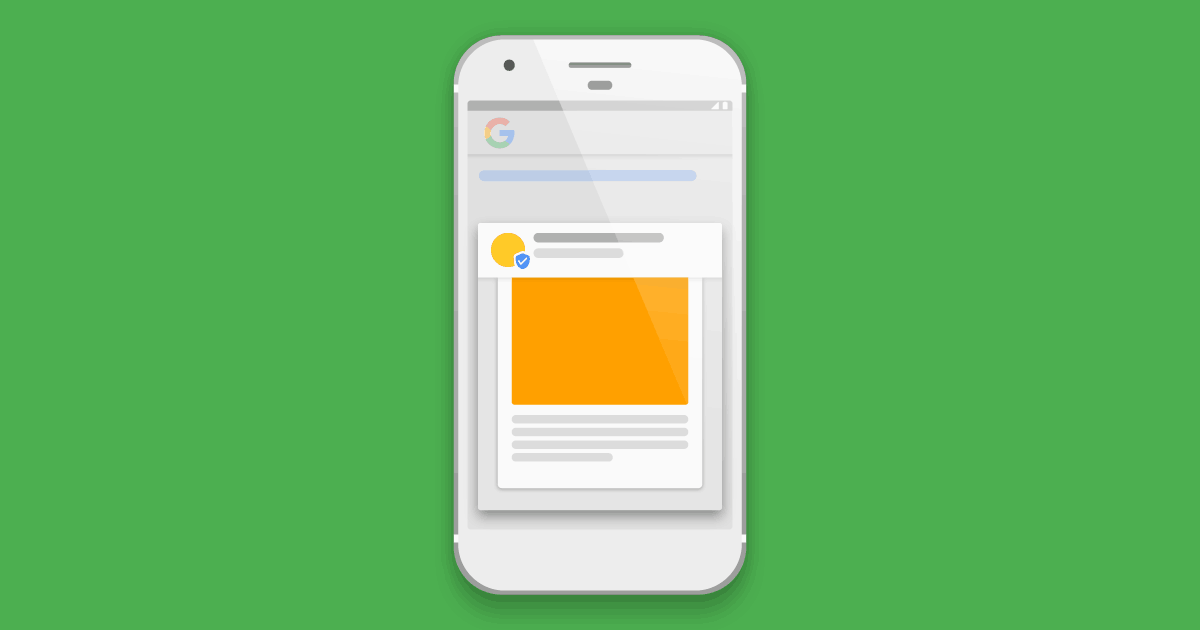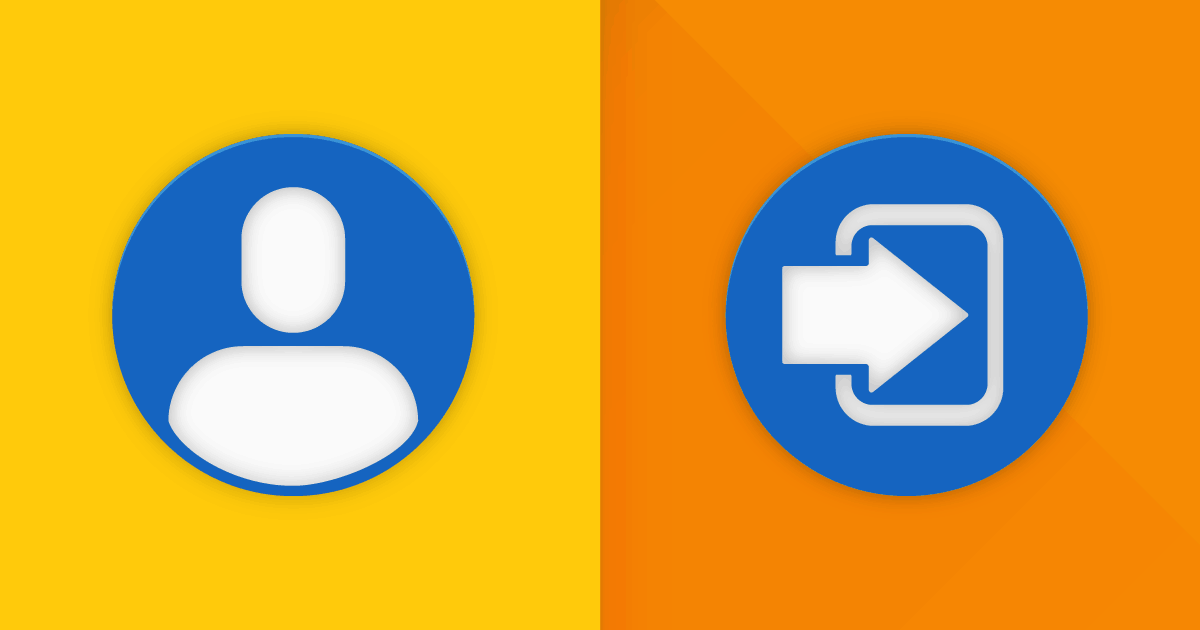Depois de tantos anos usando sites da internet e de ter ouvido falar dele algumas vezes, você já se perguntou “como descobrir meu IP”? Saber aquele código de números que representa você e seu computador é importante para várias coisas. Por exemplo, sabia que as publicidades que o Google mostra no navegador são baseadas no seu endereço IP?
Cada site também tem seu próprio endereço IP e quando você acessa suas redes sociais, por exemplo, há registro dessas informações em seu ISP (Internet Service Provider — Provedor do Serviço de Internet). Ou seja, apesar de você não precisar decorar seu endereço de IP, ele é bastante usado, inclusive para saber o que chega até suas portas virtuais.
Para entender melhor sobre o tema, veja os tópicos abordaremos e boa leitura!
- O que é IP?
- Qual a diferença entre IP interno e externo?
- Como descobrir meu IP interno (local)?
- Como descobrir meu IP externo (público)?
O que é IP?
A sigla IP significa Internet Protocol, do idioma inglês, traduzindo-se como Protocolo de Internet. Trata-se de um código de comunicação entre máquinas que representa localização e nome. Também pode se referir ao endereço IP (IP address) de um dispositivo conectado em uma rede de computadores, local ou mundial (internet).
Qual a diferença entre IP interno e externo?
O IP interno é o endereço de um dispositivo conectado em uma rede local doméstica — feita entre seu PC e seu notebook — ou de trabalho — feita entre os computadores e o servidor da empresa, por exemplo. Já o IP externo é o endereço de um dispositivo conectado à rede externa ou rede mundial de computadores, a internet.
A rede local também pode ser sua conexão wi-fi feita com o roteador. Nesse caso, cada dispositivo conectado em sua rede ganha um endereço de IP local e, assim, o roteador consegue identificá-lo facilmente. Quando há conexão com a internet, quem gera seu IP é o provedor do serviço e tem a mesma função: identificar dispositivos conectados.
Como descobrir meu IP interno (local)?
Explicamos para você que cada dispositivo tem seu próprio IP, certo? Por isso, para encontrar essas informações, é preciso acessar as configurações do sistema operacional do objeto conectado. Nos passos a seguir, mostraremos como fazer isso em um computador Windows e Mac. Confira!
Windows
- clique no menu iniciar;
- no menu de busca, digite “cmd” e aperte a tecla enter;
- no Prompt de comando (caixa preta que apareceu), digite “ipconfig” e aperte a tecla enter de novo;
- após um breve carregamento, aparecerão informações sobre sua rede e onde diz “IPv4” será seu endereço IP local.
Mac
- clique no menu Apple (símbolo da maçã) e vá em “Preferências do Sistema…”;
- na tela seguinte, procure pelo ícone “rede” ou “network” e clique nele;
- após, basta selecionar Ethernet (para conexão cabeada) ou Wi-Fi (para conexões sem fio);
- na tela seguinte, você terá a informação “status” ou “estado”, que mostrará o IP do dispositivo que está conectado à rede selecionada no passo anterior.
Como descobrir meu IP externo (público)?
O seu IP público é mais fácil ainda de localizar. Afinal, o Marketing de Conteúdo e até o Google Adwords trabalham com informações que são conseguidas por meio do armazenamento de dados do tráfego feito com seu endereço IP. Tudo o que você precisa é — surpresa! — acessar um site e ele mostrará seu número.
Veja algumas indicações nossas mais abaixo!
Meu IP
O site Meu IP mostra seu endereço de IP externo, sendo ele composto por 11 números agrupados em quatro subdivisões, em que somente uma delas tem dois numerais. Cada sessão representa algo na linguagem de computadores, como a geolocalização e o fornecedor de internet.
Além disso, esse site conta com outras ferramentas, como teste de velocidade de navegação e gerador automático de senhas.

Meu Endereço IP
Se você está pensando em como criar um site, talvez se interesse por essa dica. O Meu Endereço IP é especializado em encontrar o endereço IP de sites. Lembra-se de que explicamos que o protocolo serve como um código de comunicação?
Então, basicamente tudo tem seu próprio IP e é a forma como os diferentes componentes digitais conseguem identificar-se e comunicar-se entre si. Então, quando você acessa www.rockcontent.com, seu navegador conversa com seu ISP e ambos encontram o endereço da Rock na internet, que é em uma sequência de números. Veja um exemplo na imagem.

What Is My IP Address
O What Is My IP Address também identifica seu endereço IP externo, igual ao primeiro que mostramos. A diferença é que ele também mostra a localização geográfica e o nome da empresa que fornece internet. Veja na imagem o exemplo.

Get Site IP
O Get Site IP faz uma mistura do que foi mostrado até agora, apenas falhando na localização geográfica do endereço IP externo. Nele mesmo você já pode encontrar o IP do site que desejar. Veja o exemplo na imagem.

Aplicativo Fing
Como dissemos, o endereço IP é gerado para cada dispositivo que conecta-se à rede, seja ela local, seja ela pública. Então, seu smartphone também tem essa informação.
Para isso, você pode usar o aplicativo Fing para Android ou para iOS. Ele também traz um teste de velocidade de internet e mostra quais outros dispositivos estão conectados em sua rede.

Se você tinha a preocupação de como descobrir seu IP, agora já descobriu o que deve fazer. Além disso, aprendeu que quando falamos em Internet Protocol, podemos dizer duas coisas diferentes. Então, sempre especifique se é sobre seu endereço local, externo ou o protocolo de comunicação entre máquinas.
Agora que você já entende mais sobre IP, aproveite a oportunidade e confira nosso post sobre o que é e como configurar DNS de um domínio!
[rock_performance]
CONTEÚDO CRIADO POR HUMANOS
Encontre os melhores freelancers de conteúdo no WriterAccess.
CONTEÚDO CRIADO POR HUMANOS
Encontre os melhores freelancers de conteúdo em WriterAccess.